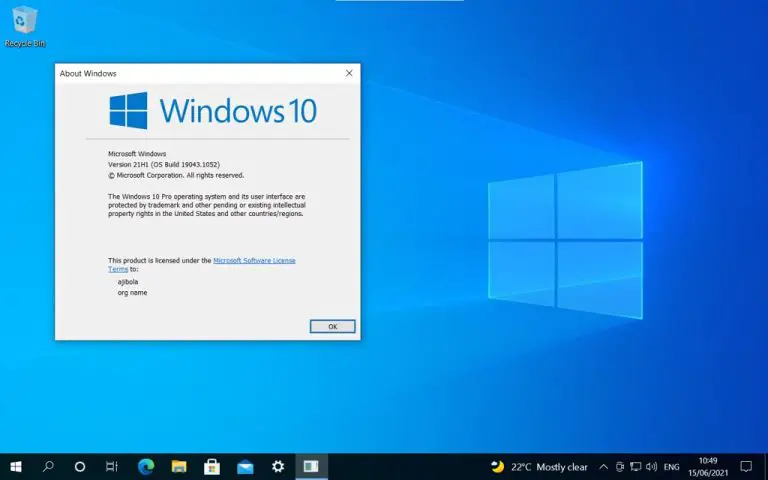¿Por qué no funciona el sonido en Windows 10?
Muchos usuarios de Windows 10 se han encontrado con el problema de que su sistema operativo no reproduce sonido. Esto puede deberse a varios motivos, desde problemas con los controladores hasta configuraciones incorrectas. Si estás experimentando este problema, aquí hay algunas cosas que debes probar para solucionarlo.
1. Verifica los controladores de audio
Es posible que tu sistema esté usando un controlador de audio incorrecto o antiguo. Para comprobarlo, abre el Administrador de dispositivos, busca tu tarjeta de sonido y asegúrate de que esté usando el controlador más reciente.
2. Comprueba los ajustes de audio
A veces, los ajustes de audio no están configurados correctamente. Por ejemplo, es posible que estés intentando escuchar audio desde el altavoz incorrecto. Para verificar los ajustes de audio, abre el Panel de control, haz clic en «Sonido» y asegúrate de que los ajustes estén correctos.
3. Reinicia Windows
A veces, los problemas con el sonido pueden solucionarse simplemente reiniciando Windows. Esto puede ayudar a que los controladores y ajustes de audio se actualicen correctamente.
4. Prueba otros reproductores de audio
Si los pasos anteriores no funcionan, es posible que tu reproductor de audio esté dañado. Para probar esto, prueba usar otro reproductor de audio, como el Reproductor de Windows Media o VLC. Si el audio funciona con estos reproductores, entonces el problema está en tu reproductor de audio predeterminado.
5. Desinstala y vuelve a instalar
Si nada de lo anterior funciona, es posible que tengas que desinstalar y volver a instalar tu tarjeta de sonido. Esto puede ayudar a solucionar cualquier problema con los controladores o ajustes de audio.
Resumen:
- Verifica los controladores de audio: Asegúrate de que estés usando el controlador más reciente.
- Comprueba los ajustes de audio: Asegúrate de que los ajustes estén correctos.
- Reinicia Windows: Reinicia tu sistema para actualizar los controladores y ajustes de audio.
- Prueba otros reproductores de audio: Si el audio no funciona con tu reproductor predeterminado, prueba usar otro.
- Desinstala y vuelve a instalar: Si nada de lo anterior funciona, desinstala y vuelve a instalar tu tarjeta de sonido.
No Funciona el Sonido en Windows 10
Es frustrante cuando el sonido de tu ordenador deja de funcionar en Windows 10. Afortunadamente, hay algunas soluciones que puedes probar para solucionar el problema.
Paso 1: Verifica el Hardware
- Asegúrate de que todos los dispositivos de audio estén conectados y bien instalados.
- Verifica que los altavoces o auriculares estén encendidos y conectados correctamente a la toma de audio.
- Verifica que los altavoces o auriculares estén seleccionados como dispositivo de salida predeterminado en el Panel de Control de Sonido.
Paso 2: Activa los Controladores de Sonido
- Abre el Administrador de Dispositivos.
- Expande la sección de Controladores de Sonido, Video y Juegos.
- Verifica que los controladores de audio estén habilitados.
- Si no están habilitados, haz clic derecho en el controlador y selecciona Habilitar.
Paso 3: Desactiva los Dispositivos de Audio Virtual
- Abre el Panel de Control de Sonido.
- Haz clic en la pestaña Grabación.
- Selecciona los dispositivos de audio virtuales y haz clic en Desactivar.
- Reinicia tu ordenador.
Esperamos que estos consejos te ayuden a solucionar el problema con el sonido de Windows 10. Si persiste el problema, contacta con el Servicio de Atención al Cliente de Microsoft para recibir ayuda.
¿Cómo puedo solucionar el problema de audio en Windows 10?
1. Verifica que el volumen esté alto: Asegúrate de que el volumen de Windows esté alto. Haz clic en el icono de volumen en la barra de tareas y asegúrate de que el volumen esté alto. Si no está alto, ajusta el volumen.
2. Verifica conectores y cables: Asegúrate de que todos los cables y conectores estén correctamente conectados. Si estás usando auriculares, asegúrate de que estén bien conectados a la computadora.
3. Verifica los controladores de audio: Verifica si hay alguna actualización de controlador de audio disponible. Puedes ir al Administrador de dispositivos para verificar si hay alguna actualización de controlador disponible.
4. Ajusta los parámetros de audio: Puedes ajustar los parámetros de audio en el Reproductor de Windows. Haz clic derecho en el icono de volumen en la barra de tareas y selecciona Configuración de audio.
5. Reinicia la computadora: Reinicia la computadora para ver si el problema se soluciona.
6. Desinstala y vuelve a instalar los controladores de audio: Si el problema persiste, puedes desinstalar los controladores de audio y luego volver a instalarlos. Esto puede solucionar el problema.
Contenido